
以下环境以Linux系统环境为例,Discuz版本为:Discuz_X2_SC_UTF8。
视频插件地址:http://l9.yunpan.cn/lk/Q58tkh52kMM42
(一) 部署插件源码
1. 上传插件源码包至:Discuz安装目录/source/plugin下;
2. 解压源码包:tar –jvxf discuz_polyv_video-2013-01-09.bz,此时会生成目录:polyv_video,请注意保持目录、文件名不变;
3. 设置插件目录权限:chmod 777 polyv_video;
至此服务器端工作就已就绪。
(二) 安装插件
1. 以管理员身份登陆Discuz后台。
2. 依次点击应用—插件—安装新插件,完成安装。
3. 显示安装成功

(三) 系统会自动跳到插件列表。
1. 在未启用插件列表里,点击启用
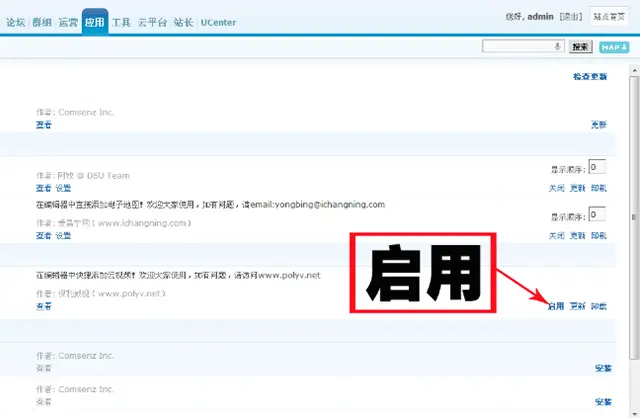
至此插件已经安装启用完毕,这时需要到视频插件(www.polyv.net)免费注册账号,方便获取授权码。
先注册一个账号
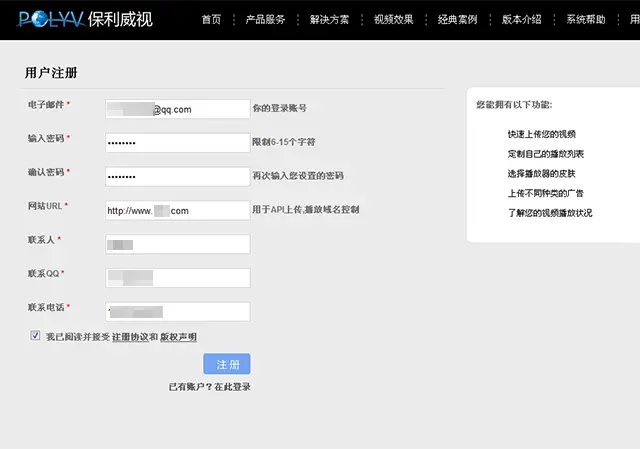
登录后的界面↓示例
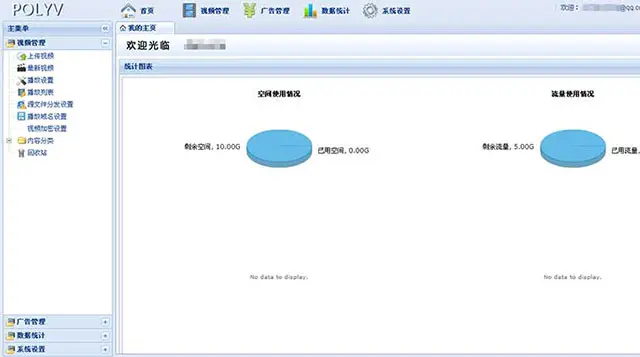
至此视频的注册已经完成,可以进行下一步设置,离成功只需一步哦。
(四) 注册完成后可以进行插件设置。主要是修改polyv.class.php,配置writetoken、readtoken 为您在视频后台获取的授权码;
1. 在已启用插件那点击设置

PS:设置按钮在启用成功后才会出现
2. 设置界面如下
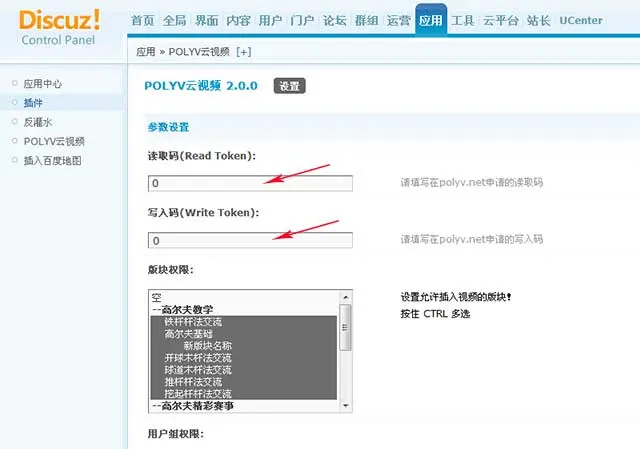
这时,读取码和写入码都为0
3. 到达保利威视视频后台的系统设置—视频接口API获取相应的授权码。
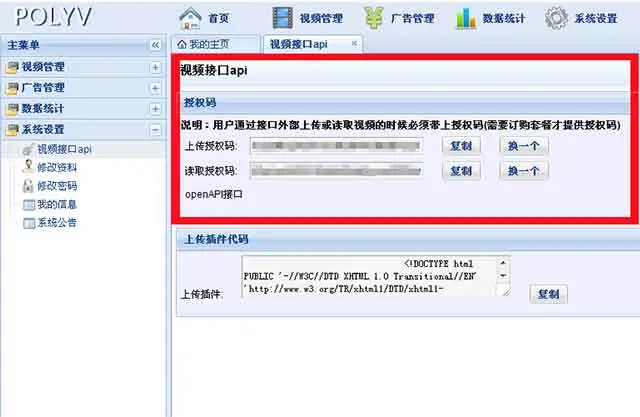
4. 注:读取码(Read Token)对应(读取授权码)
写入码(Write Token)对应(上传授权码)
5. 权限。
灰黑色部分指获得使用保利威视的权限(管理员可以自行设置)
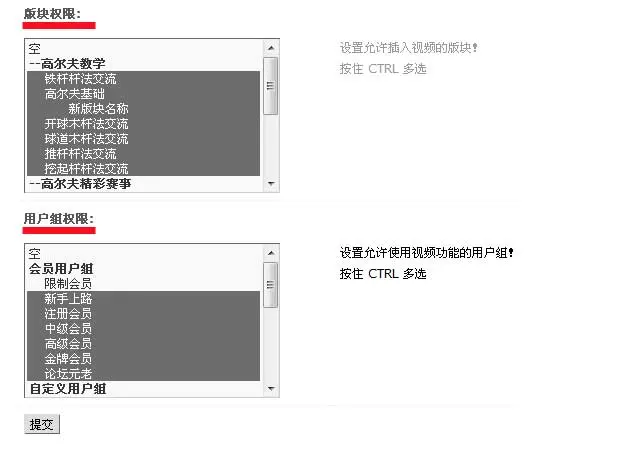
6. 最后提交。
7. 完成后发帖页面变化。
前↓ 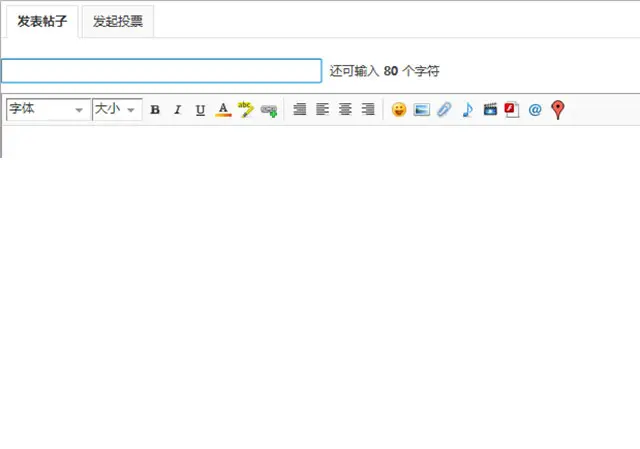
后↓
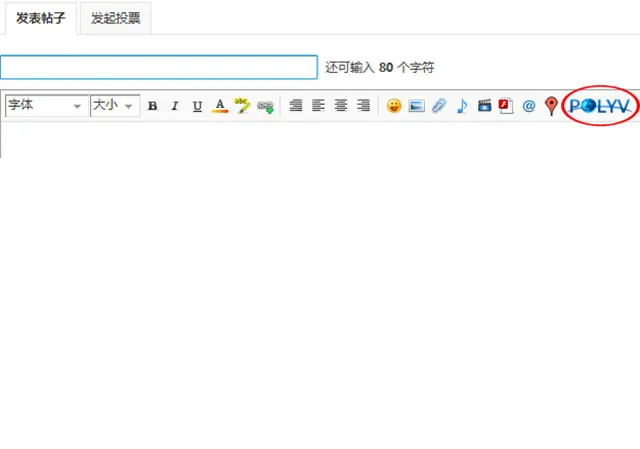
(五)使用说明
1. 点击Polyv.
分别有上传视频,和视频列表(上传到保利威视的视频都在视频列表里显示,
可以直接引用)
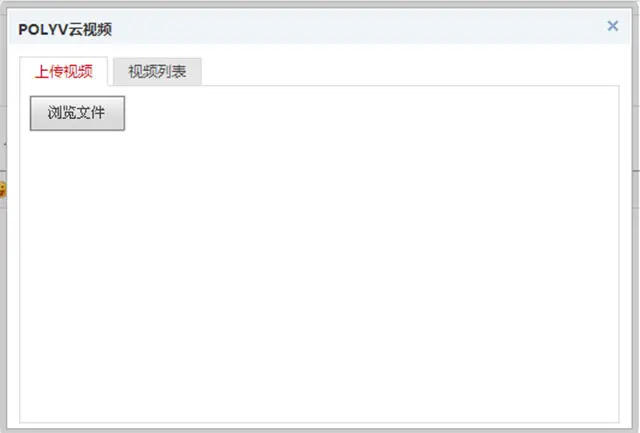
2. 预览文件,选择上传。旁边有进度条显示。
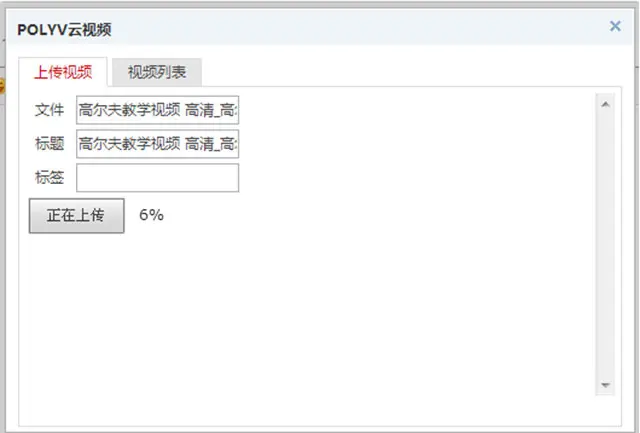
3. 上传完成后,会有8张任意的视频截图。
PS:上传的视频不要立即发表,视频插件那边需要审核。
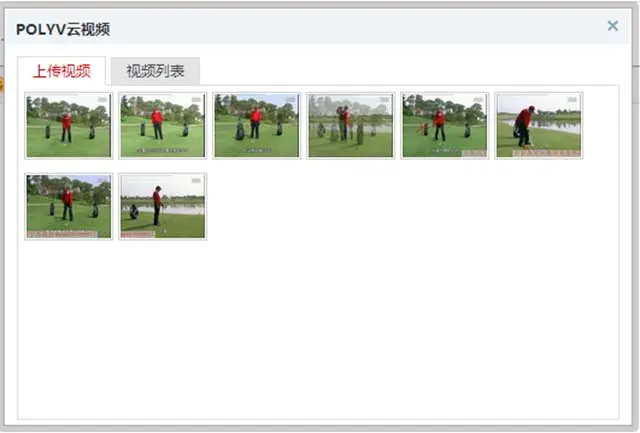
4.发布器里的视频↓
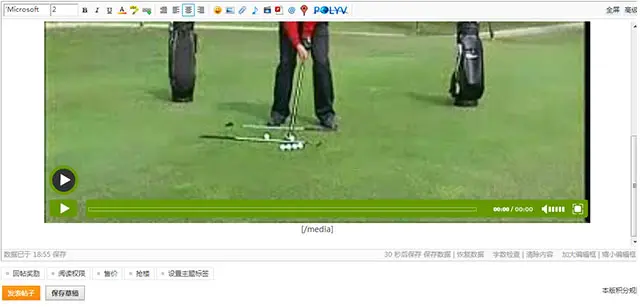
5.成功发布,一个视频站,如此简单。
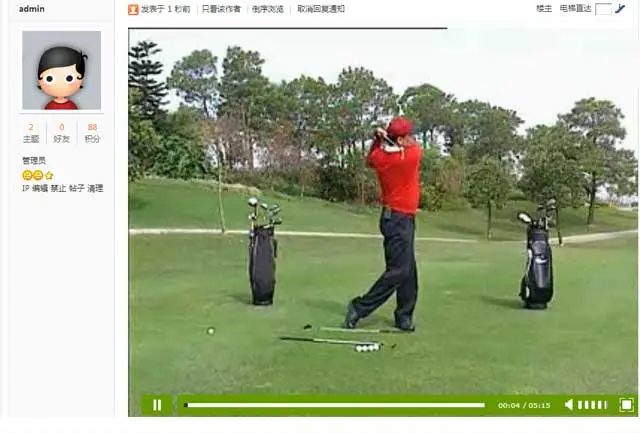
版权声明:本文内容由阿里云实名注册用户自发贡献,版权归原作者所有,阿里云开发者社区不拥有其著作权,亦不承担相应法律责任。具体规则请查看《阿里云开发者社区用户服务协议》和《阿里云开发者社区知识产权保护指引》。如果您发现本社区中有涉嫌抄袭的内容,填写侵权投诉表单进行举报,一经查实,本社区将立刻删除涉嫌侵权内容。
赞一下######我一直在找这样论坛视频插件。 非常有帮助!######有PHPWIND的视频插件吗?######hjj######还有有其他CMS的插件吗?######教程还不够详细,水印,LOGO那些怎么弄?######为啥插件地址打不开